Урок. Делаем открыточку
22-03-2013 17:25
к комментариям - к полной версии
- понравилось!
Это цитата сообщения Julia_Pushkar Оригинальное сообщение
Урок. Делаем открыточку.
Сегодня мы будем делать вот такую открыточку.
 [339x265]
[339x265]
Для этого нам потребуется готовая рамочка, цифра, букет в формате PNG.
 [699x411]
[699x411]
Как Вы видите все картинки разного размера.
Для начала нам нужно этот размер подогнать.
Можно записать Экшны. Об этом можно почитать вот тут http://www.liveinternet.ru/users/julia_pushkar/post266502731/
А можно подгонять "методом научного тыка":))).
Итак, открываем фотошоп. Делам шаг Файл - Открыть. Открываем все три наши картинки.
Делаем шаг Изображение - Размер изображения
 [497x338]
[497x338]
Выставляем нужные нам размеры. Я выставила такие.
 [477x336]
[477x336]
Кликаем на каждую картинку и редактируем таким образом все три изображения.
Далее выбираем инструмент Ластик и выставляем размеры кисти.
Аккуратно стираеи слово МАРТА и ГОЛУБЕЙ.
Делаем шаг Файл - Новый и открываем новый документ с размерами 370/300.
Выбираем инструмент Градиент, его цвет и вид.
Зажав ПКМ ведем из верхнего правого угла в нижний левый.
Вот что получилось.
 [434x338]
[434x338]
Инструментом Перемещение переносим букет, рамочку и восьмерку на розовый слой.
Группируем их в композицию.

 [446x339]
[446x339]
Чтобы переместить тот или иной предмет в нашем окошке, нужно активировать слой в Окне слоев. Смотрим в правый нижний угол.
 [258x212]
[258x212]
Активируем слой с градиентом.
 [258x212]
[258x212]
Далее выбираем инструмент Ластик и выставляем размеры кисти.
Начинаем аккуратно зачищать лишнее (розовый цвет, выходящий за рамку).
Главное не залезать в рамочку. Все остальные слои у нас не активны и им не страшен Ластик.
 [435x337]
[435x337]
Далее выбираем инструмент Текст. выбираем шрифт, цвет и размер.
Жмем на значок цвета, выпадает окно, выбираем цвет. ОК.

 [549x351]
[549x351]
Устанавливаем курсор на картинку и пишем текст.
Далее инструментом Перемещение двигаем надпись и ставим ее в нужное место.

Делаем шаг Слой - Отрисовка - Слой.
Затем еще один шаг Редактирование - Штриховать. Выпадает окно
 [445x314]
[445x314]
Выставляем в "Обводке" 1 пикс - это ширина обводки.
Выбираем цвет.
А в "Расположении" и "Смешивать" пробуем, экспериментируем и выбираем то, что нам понравилось. OK.
Смотрим результат.
 [435x341]
[435x341]
Внизу слишком большое поле можно его подрезать Кадрированием.
Инструментом "Кадрирование" подрезаем картинку.

 [435x338]
[435x338]
Когда нужные размеры установленны, жмем на галочку вверху на горизонтальной панели
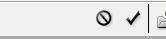
Если галочки нет, жмем на значок "Кадрирование", выпадет окно
 [533x115]
[533x115]
Жмем на "Кадрировать" и смотрим результат.
Если все устраивает, делаем шаг Файл - Сохранить как и сохраняем там, где нам нужно в режиме PNG.
Открыточка готова!
 [370x265]
[370x265]
вверх^
к полной версии
понравилось!
в evernote
Это цитата сообщения Julia_Pushkar Оригинальное сообщение
Урок. Делаем открыточку.
Сегодня мы будем делать вот такую открыточку.
 [339x265]
[339x265]Для этого нам потребуется готовая рамочка, цифра, букет в формате PNG.
 [показать] [показать] |  [показать] [показать] |
 [699x411]
[699x411]Как Вы видите все картинки разного размера.
Для начала нам нужно этот размер подогнать.
Можно записать Экшны. Об этом можно почитать вот тут http://www.liveinternet.ru/users/julia_pushkar/post266502731/
А можно подгонять "методом научного тыка":))).
Итак, открываем фотошоп. Делам шаг Файл - Открыть. Открываем все три наши картинки.
Делаем шаг Изображение - Размер изображения
 [497x338]
[497x338]Выставляем нужные нам размеры. Я выставила такие.
 [477x336]
[477x336]Кликаем на каждую картинку и редактируем таким образом все три изображения.
Далее выбираем инструмент Ластик и выставляем размеры кисти.
 [показать] [показать] |  [показать] [показать] |
Аккуратно стираеи слово МАРТА и ГОЛУБЕЙ.
 [показать] [показать] |  [показать] [показать] |
Делаем шаг Файл - Новый и открываем новый документ с размерами 370/300.
Выбираем инструмент Градиент, его цвет и вид.
 [показать] [показать] |  [показать] [показать] |
Зажав ПКМ ведем из верхнего правого угла в нижний левый.
Вот что получилось.
 [434x338]
[434x338]Инструментом Перемещение переносим букет, рамочку и восьмерку на розовый слой.
Группируем их в композицию.
 [446x339]
[446x339]Чтобы переместить тот или иной предмет в нашем окошке, нужно активировать слой в Окне слоев. Смотрим в правый нижний угол.
 [258x212]
[258x212]Активируем слой с градиентом.
 [258x212]
[258x212]Далее выбираем инструмент Ластик и выставляем размеры кисти.
 [показать] [показать] |  [показать] [показать] |
Начинаем аккуратно зачищать лишнее (розовый цвет, выходящий за рамку).
Главное не залезать в рамочку. Все остальные слои у нас не активны и им не страшен Ластик.
 [435x337]
[435x337]Далее выбираем инструмент Текст. выбираем шрифт, цвет и размер.
 [показать] [показать] |  [показать] [показать] |
Жмем на значок цвета, выпадает окно, выбираем цвет. ОК.

 [549x351]
[549x351]Устанавливаем курсор на картинку и пишем текст.
Далее инструментом Перемещение двигаем надпись и ставим ее в нужное место.
Делаем шаг Слой - Отрисовка - Слой.
Затем еще один шаг Редактирование - Штриховать. Выпадает окно
 [445x314]
[445x314]Выставляем в "Обводке" 1 пикс - это ширина обводки.
Выбираем цвет.
А в "Расположении" и "Смешивать" пробуем, экспериментируем и выбираем то, что нам понравилось. OK.
Смотрим результат.
 [435x341]
[435x341]Внизу слишком большое поле можно его подрезать Кадрированием.
Инструментом "Кадрирование" подрезаем картинку.
 [435x338]
[435x338]Когда нужные размеры установленны, жмем на галочку вверху на горизонтальной панели
Если галочки нет, жмем на значок "Кадрирование", выпадет окно
 [533x115]
[533x115]Жмем на "Кадрировать" и смотрим результат.
Если все устраивает, делаем шаг Файл - Сохранить как и сохраняем там, где нам нужно в режиме PNG.
Открыточка готова!
 [370x265]
[370x265]
Серия сообщений "мои уроки":
Часть 1 - Урок. Делаем простые комментарии в фотошопе.
Часть 2 - Урок. Делаем прозрачный фон картинки.
Часть 3 - Урок. Делаем открыточку.
Вы сейчас не можете прокомментировать это сообщение.
Дневник Урок. Делаем открыточку | Елена_ленуся - Дневник Елена_Ленуся |
Лента друзей Елена_ленуся
/ Полная версия
Добавить в друзья
Страницы:
раньше»